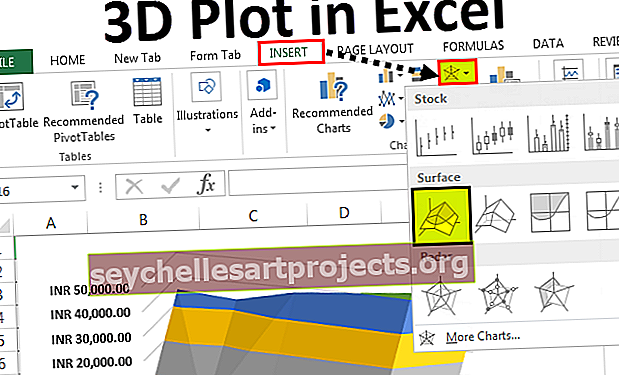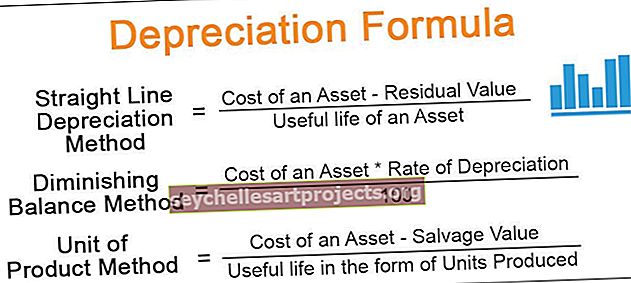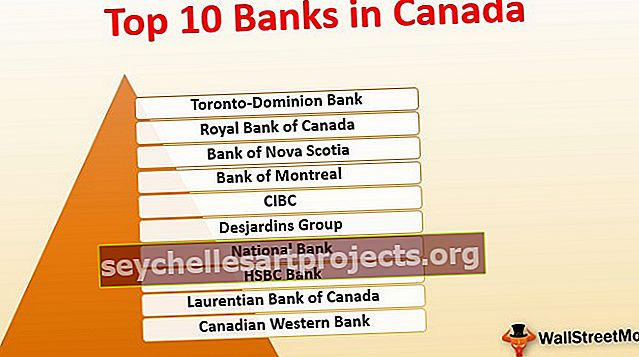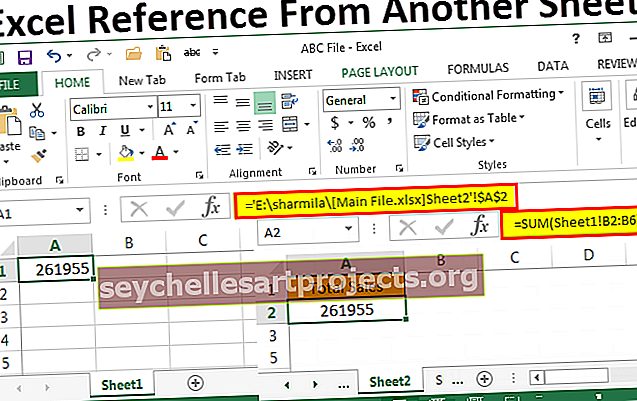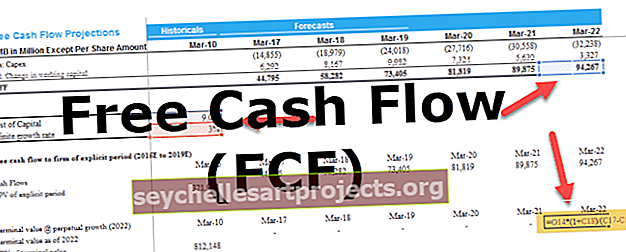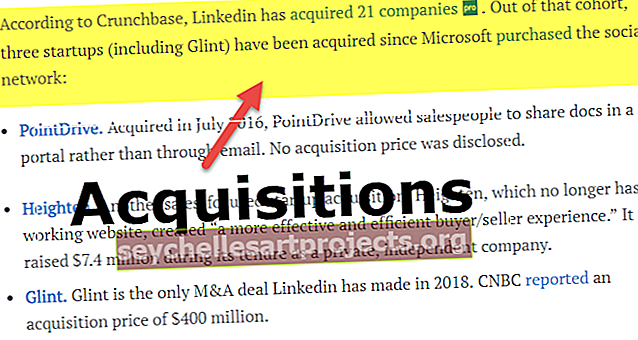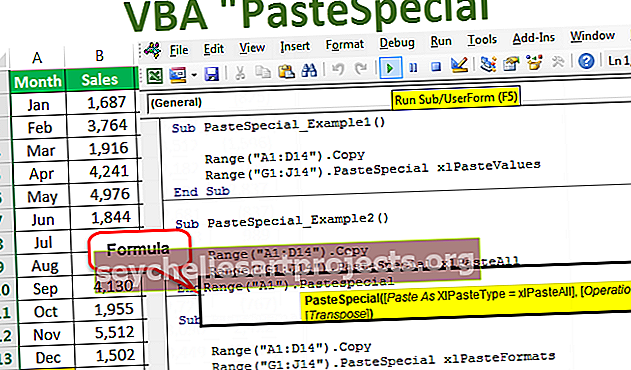Phân số trong Excel | Làm thế nào để định dạng và sử dụng số phân số trong Excel?
Trong Excel theo mặc định, các giá trị phân số được hiển thị dưới dạng số thập phân, phân số trong excel là định dạng số trong đó các phân số được hiển thị dưới dạng phân số thực chứ không phải số thập phân, chúng có thể được truy cập từ tab định dạng của excel và sau đó từ danh sách danh mục chúng tôi có thể chọn phân số và bây giờ các số của chúng ta sẽ ở định dạng phân số chứ không phải ở định dạng thập phân.
Số phân số trong Excel
Tất cả chúng ta đều xử lý các số trong excel, chúng ta thực hiện một số định dạng cho các số trong excel để trông đẹp hơn và dễ đọc hơn. Đặc biệt khi chúng ta làm việc với số thập phân, chúng ta thường duy trì hai dấu thập phân để đọc số một cách chính xác.
Ví dụ: nếu bạn muốn hiển thị 1.5 trong ô, chúng tôi cần duy trì ít nhất một dấu thập phân để đọc đó là 1.5 hoặc nếu không nó sẽ hiển thị là 2.
Tất cả chúng ta đều biết kỹ thuật này từ rất sớm trong quá trình học excel. Nếu bạn nhớ lại lớp học toán của mình ở trường thì giáo viên dạy toán của bạn hẳn đã dạy về phân số.
Có một phương pháp thay thế để viết số thập phân dưới dạng phân số. Ví dụ, thay vì viết 0,5, chúng ta có thể viết ½, thay vì viết 0,25, chúng ta có thể viết ¼, chúng ta có thể viết 0,75 là ¾. Có, chúng tôi cũng áp dụng kỹ thuật này để vượt trội.
Chúng tôi không thấy loại kỹ thuật định dạng này trong excel thường xuyên. Nhưng thay vì hiển thị số là 1,5, chúng ta có thể hiển thị dưới dạng 1 ½.
Chúng ta có thể thấy những loại con số này thường ở giá cổ phiếu trên thị trường chứng khoán. Trong ngành thị trường chứng khoán, bạn phải nghe những người tham gia một phần như “Công ty A mua ¼ (một phần tư) cổ phần, Công ty C bán 2/3 (hai phần ba) cổ phần của mình cho công ty khác.
Vì chúng ta không thường xuyên nhìn thấy các loại số phân số này trong excel nên chúng tôi trình bày bài viết này về Số phân số trong Excel. Đi qua toàn bộ bài viết này và tìm hiểu về số phân số trong excel.
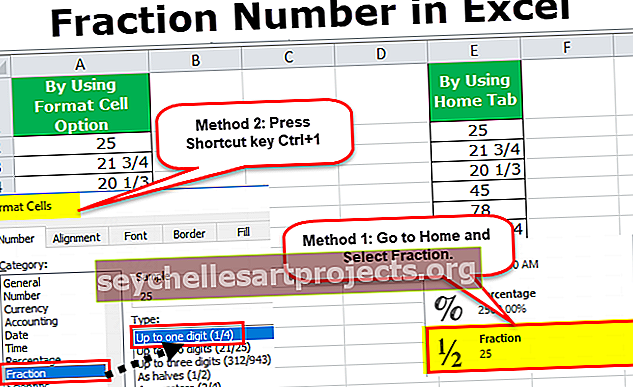
Làm thế nào để định dạng số dưới dạng phân số trong Excel?
Trong excel, chúng ta có thể định dạng các số dưới dạng phân số theo một vài cách. Chúng ta có thể định dạng số dưới dạng phân số theo hai cách một là sử dụng định dạng Số trong tab Trang đầu và cách thứ hai là sử dụng tùy chọn Định dạng Ô.
Bạn có thể tải xuống Mẫu phân số trong Excel này tại đây - Mẫu phân số trong ExcelPhương pháp # 1 - Định dạng bằng cách sử dụng tab trang chủ
Tôi có vài số từ ô A1 đến A10 có dấu thập phân. Hãy chuyển đổi chúng thành phân số bằng cách sử dụng tab Trang chủ.

Chọn tất cả các số từ A1 đến A10.

Chuyển đến tab Trang đầu và bên dưới Số, hãy nhấp vào menu thả xuống của Định dạng Số.

Chọn tùy chọn Phân số từ danh sách thả xuống này.

Bây giờ nó sẽ chuyển đổi tất cả số thập phân thành phân số.

Phương pháp # 2 - Định dạng bằng cách sử dụng tùy chọn định dạng ô
Lấy các số tương tự từ ví dụ trước, nơi tôi có dữ liệu từ ô A1 đến A10 với dấu thập phân. Hãy chuyển đổi chúng thành một phân số bằng cách sử dụng tùy chọn Định dạng Ô.
Bước 1: Chọn các ô từ A1: A10
Bước 2: Nhấp chuột phải vào ô và chọn Định dạng ô.

Bước 2.1: Thay vì nhấp chuột phải và chọn Định dạng ô, bạn có thể nhấn phím tắt Ctrl +1. Bạn sẽ thấy bên dưới cửa sổ.

Trong cửa sổ này, chọn Phân số. Ở đây, chúng ta sẽ thấy tất cả các loại tùy chọn phân số dưới điều này. Chọn cái đầu tiên.

Nhấp vào ok để hoàn tất thủ tục. Bây giờ chúng ta sẽ thấy số phân số thay vì số thập phân.

Làm thế nào để sử dụng Số phân số trong Excel?
Bây giờ chúng ta sẽ xem xét việc sử dụng số phân số một cách thực tế. Chúng tôi sẽ chuẩn bị một danh sách các thành phần cần thiết để pha chế Biriyani. Dưới đây là các thành phần cần thiết cho Biriyani.
Hãy để chúng tôi tạo một mẫu trong trang tính excel.

Bây giờ chúng ta có số lượng trong cột C. Trong thuật ngữ nhà bếp, số thập phân là điều bình thường. Chúng ta cần hiển thị sau đó trong một phần nhỏ.
Áp dụng bất kỳ một trong 2 phương pháp trên.

Bây giờ nó thực sự là trong thuật ngữ nhà bếp.
Những điều cần ghi nhớ
- Chúng ta có thể tạo một phân số có đến 3 chữ số.
- Chúng ta có thể thấy một số thập phân thực tế trong thanh Công thức.
- Nếu bạn nhân 1/4 với 2 kết quả sẽ là ½.
- Chúng ta có thể biểu diễn các phân số theo hai cách một là 4 nghĩa là ¼, 2/4, ¾, và một cách khác là 8, tức là 2/8, 4/8, 6/8.